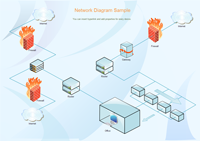Cómo dibujar un diagrama de red en 3D
Elección del tipo de gráfico - Diagrama de red 3D
Primero abre Edraw y elige la plantilla de "Diagrama de red 3D" en la categoría "Red". El icono tiene este aspecto.
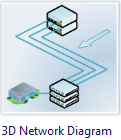
Haz doble clic en él y Edraw creará un nuevo documento en blanco con símbolos de Diagrama de red 3D. Los cuatro primeros símbolos son conector oblicuo y conector de línea; puedes utilizarlos para conectar símbolos de red. Otros símbolos tienen el ángulo de visión 30. El conector oblicuo está configurado como 1:2.
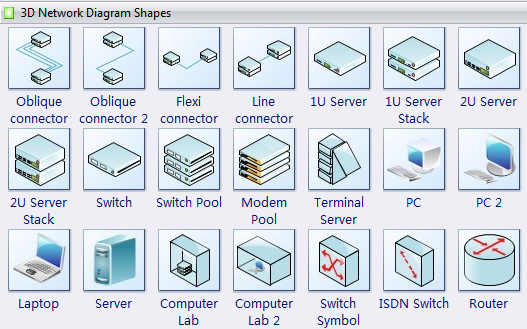
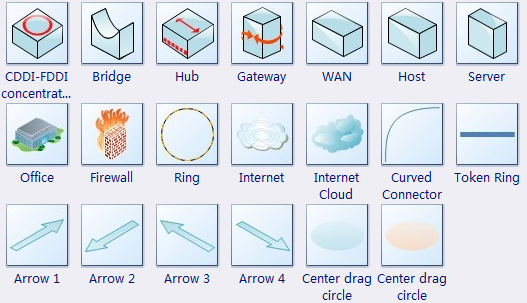
Descarga gratis el software de diagramas de red y mira todas las plantillas
Cómo utilizar el conector oblicuo
Arrastra el conector oblicuo a la página. Puedes arrastrar el punto inicial y el punto final para ajustar la posición. También puedes reposicionar la curva tirando de la pequeña palanca de control amarilla situada en el centro de la forma.
![]()
Cambiar la perspectiva del conector
Puedes cambiar la perspectiva del conector haciendo clic derecho en el conector. Los ajustes de 30, 45 y 60 grados son probablemente bastante claros. Para los demás ajustes de "relación", los números simplemente indican cuánto se extienden horizontalmente las líneas del conector frente a cuánto se elevan verticalmente; así, el ajuste 1:3 significa que el conector pasa por encima de tres unidades y sube una unidad. El ajuste 1:1 es el mismo que 45 grados.
Mover o añadir puntos de conexión nuevos
Se han desplazado los puntos de conexión de las formas de la red para que la conexión entrante tenga un mejor aspecto. Puedes mover un punto de conexión utilizando la herramienta Punto de conexión; este se encuentra en el grupo de "Herramientas básicas" del menú "Inicio".
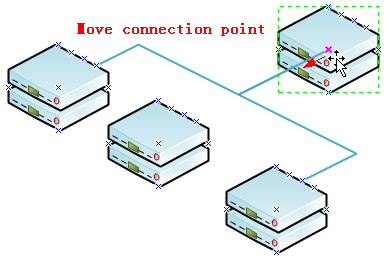
Añadir texto y cambiar su posición
Haz doble clic en el símbolo, escribe el texto y luego haz clic en la posición en blanco para finalizar la edición. Puedes mover el punto amarillo sobre el texto para cambiar la posición relativa.
Cómo añadir fondo en el texto
Selecciona la forma o el texto. Cambia al menú "Inicio", en el grupo "Fuente" y establece el color de resaltado del texto como color de escritura.
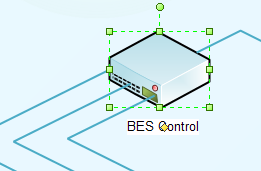
Algunos ejemplos de diagramas de red en 3D
Los siguientes ejemplos de Diagrama de red 3D son creados por Edraw e incluidos en el software
También te puede gustar:
Software básico de diagramas de red